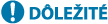
Zmena služieb prihlásenia
Použitie overovania používateľov sa nazýva službou prihlásenia. Zariadenie je predvolene nastavené na použitie overovania používateľov (správa osobného overovania) pre službu prihlásenia. Ak chcete použiť inú službu prihlásenia ako overenie používateľa, zmeňte službu prihlásenia v SMS.
Zmena služby prihlásenia
1
Prihláste sa do funkcie Remote UI (Vzdialené PR). Spustenie Remote UI (Vzdialené PR)
2
Na stránke portálu kliknite na položku [Service Management Service].
3
Podľa potreby kliknite na tlačidlo [Start], ako chcete použiť [SMS Installer Service (Password Authentication)] v položke [System Application Management].
Stav sa zmení na hodnotu [Started].
4
Kliknite na položku [Enhanced System Application Management]  [Switch] pre prihlasovaciu službu, ktorá sa má použiť.
[Switch] pre prihlasovaciu službu, ktorá sa má použiť.
 [Switch] pre prihlasovaciu službu, ktorá sa má použiť.
[Switch] pre prihlasovaciu službu, ktorá sa má použiť.Stav sa zmení na hodnotu [Start after Restart].
5
Reštartujte zariadenie. Reštartovanie zariadenie
Zariadenie sa reštartuje a začnú platiť zmenené nastavenia.
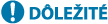
|
Keď je spustená iná prihlasovacia služba ako overenie používateľaKeď sa adresa URL pre SMS (https://<adresa IP zariadenia alebo názov hostiteľa> :8443/sms/) zadá priamo v prehliadači, zobrazí sa prihlasovacia obrazovka SMS. Na účely zabezpečenia je zariadenie nakonfigurované tak, aby nepovoľoval prihlásenie s predvoleným heslom určeným pre SMS. Spustite Remote UI (Vzdialené PR)
 vyberte [Settings/Registration] vyberte [Settings/Registration]  [Security Settings] [Security Settings]  [Authentication/Password Settings] [Authentication/Password Settings]  [Edit] pre položku [Password Settings] [Edit] pre položku [Password Settings]  dočasne vyberte [Allow Use of Default Password for Remote Access]. dočasne vyberte [Allow Use of Default Password for Remote Access].Po prihlásení sa do SMS použitím predvoleného hesla obnovte pôvodnú úroveň zabezpečenia zmenou predvoleného hesla a následným zrušením výberu možnosti [Allow Use of Default Password for Remote Access].
Prihlasovacie heslo určené pre SMS je MeapSmsLogin. Ak sa prihlásite heslom MeapSmsLogin, zobrazí sa obrazovka na zmenu hesla. Na účely zabezpečenia postupujte podľa pokynov na obrazovke a zmeňte heslo.
Heslo do SMS je možné zmeniť pomocou možnosti [Change Password] v časti [System Management].
Heslo si dobre zapamätajte. V opačnom prípade nebude možné používať SMS. Ak heslo zabudnete, kontaktujte predajcu alebo servisného zástupcu.
Návrat na overovanie používateľovVyberte položku [Enhanced System Application Management]
 [User Authentication], kliknite na položku [Switch] a reštartujte zariadenie. Ak nebudete používať službu inštalačného programu SMS (overovanie hesiel), po reštartovaní zariadenia vyberte možnosť [System Application Management] [User Authentication], kliknite na položku [Switch] a reštartujte zariadenie. Ak nebudete používať službu inštalačného programu SMS (overovanie hesiel), po reštartovaní zariadenia vyberte možnosť [System Application Management]  [SMS Installer Service (Password Authentication)] a kliknite na položku [Stop]. [SMS Installer Service (Password Authentication)] a kliknite na položku [Stop]. |
Nastavenia pri používaní inej prihlasovacej služby ako overenie používateľa
Keď používate funkciu správy ID oddelení spolu s prihlasovacou službou inou ako overenie používateľa, dbajte na to, aby správca (systému) spravoval ID oddelení a kódy PIN. Na zvýšenie bezpečnosti skontrolujte, či ste sa prihlásili pomocou ID správcu systému ihneď po začatí používania prihlasovacej služby inej ako overenie používateľa a zmeňte ID správcu systému a kód PIN.
To, ktorí používatelia sa stanú správcom alebo bežnými používateľmi, závisí od toho, či je nastavená funkcia overovania ID oddelení a nastavenia správcu systému podľa tabuľky nižšie.
To, ktorí používatelia sa stanú správcom alebo bežnými používateľmi, závisí od toho, či je nastavená funkcia overovania ID oddelení a nastavenia správcu systému podľa tabuľky nižšie.
|
Správa ID oddelenia
|
Nastavenia správcu systému
|
Správca
|
Bežní používatelia
|
|
Zap.
|
Nastaviť
|
Správca systému
|
Používatelia overovaní pomocou ID oddelenia a kódu PIN (nie pre správcu systému)
|
|
Režim vypnutý
|
Používatelia overovaní použitím ID oddelenia a kódu PIN
|
Žiadne
|
|
|
Vyp.
|
Nastaviť
|
Správca systému
|
Iní používatelia než správca systému
|
|
Režim vypnutý
|
Všetci používatelia
|
Žiadne
|
Zmena ID a kódu PIN správcu systému
|
1
|
Vyberte položku <Nastaviť> na obrazovke <Domov>. Obrazovka <Domov>
|
|
2
|
Zadajte ID a kód PIN v položkách <ID správcu systému> a <Kód PIN správcu syst.> a stlačte tlačidlo
 . .Ihneď po spustení prihlasovacej služby sa ID správcu systému a jeho kód PIN nastavia na hodnotu „7654321“.
ID oddelenia ani kód PIN pozostávajúce iba z núl, napríklad „00“ alebo „0000000“, nie je možné nastaviť.
Aj keď zadáte menej než sedem číslic, na začiatok čísla sa pridajú nuly, aby sa dosiahol počet siedmich číslic. Nuly na začiatku čísla je však počas prihlasovania možné vynechať. Ak napríklad zadáte hodnotu <2>, <02> alebo <002>, kód PIN sa nastaví ako <0000002>. Zadaním <2>, <02> alebo <002> sa však môžete prihlásiť.
|
|
3
|
Vyberte položku <Nastavenia správy>
 <Správa užívateľov> <Správa užívateľov>  <Nastav. informácií o správcovi systému> <Nastav. informácií o správcovi systému>  <ID a PIN správcu systému>. <ID a PIN správcu systému>. |
|
4
|
Zadajte potrebné údaje a stlačte tlačidlo
 . .Na potvrdenie znova zadajte rovnaký kód PIN a stlačte tlačidlo
 . . |
Aktivácia správy ID oddelenia
Ak chcete aktivovať správu ID oddelení, je potrebné zaregistrovať ID oddelenia a kód PIN.
|
1
|
Spustite Remote UI (Vzdialené PR). Spustenie Remote UI (Vzdialené PR)
|
|
2
|
Vyberte položku [Settings/Registration]
 [User Management] [User Management]  [Department ID Management] [Department ID Management]  kliknite na [Edit]. kliknite na [Edit]. |
|
3
|
Vyberte položku [Enable Department ID Management] a kliknite na položku [OK].
Ak chcete vykonávať správu iba pomocou ID správcu systému a kódu PIN bez implementácie správy ID oddelení, zrušte výber možnosti [Enable Department ID Management].

Ak chcete vrátiť prihlasovaciu službu na overenie používateľa a použiť ID oddelení, podľa nižšie uvedeného postupu povoľte správu ID oddelení.
1 Zrušte výber možnosti [Enable Department ID Management] v prípade prihlasovacej služby inej ako overenie používateľa.
2 Spustite overenie používateľa.
3 Priraďte ID oddelení používateľom.
4 Vyberte možnosť [Enable Department ID Management] v prípade overenia používateľa.
|
|
4
|
Kliknite na tlačidlo [Register New Department].
|
|
5
|
Zadajte ID a kód PIN v položkách [Department ID] a [PIN], potom stlačte tlačidlo [OK].
Na potvrdenie zadajte opäť rovnaký kód PIN v položke [Confirm].
ID oddelenia ani kód PIN pozostávajúce iba z núl, napríklad „00“ alebo „0000000“, nie je možné nastaviť.
Aj keď zadáte menej než sedem číslic, na začiatok čísla sa pridajú nuly, aby sa dosiahol počet siedmich číslic. Nuly na začiatku čísla je však počas prihlasovania možné vynechať. Ak napríklad zadáte hodnotu <2>, <02> alebo <002>, kód PIN sa nastaví ako <0000002>. Zadaním <2>, <02> alebo <002> sa však môžete prihlásiť.
Ak nenastavíte kód PIN, zariadenie môžete používať aj vtedy, keď zadáte iba ID oddelenia.
|
Prihlásenie, keď je povolená správa ID oddelení.
Keď je aktivovaná správa ID oddelenia, musíte sa pred použitím zariadenia prihlásiť.
Prihlásenie z ovládacieho panela
Zadajte ID a kód PIN v položkách <ID oddelenia> a <Kód PIN>  stlačte
stlačte  .
.
 stlačte
stlačte  .
.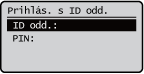

|
Keď nie je implementovaná správa ID oddeleniaKeď sú nastavené iba ID správcu systému a kód PIN bez správy ID oddelenia, do zariadenia je potrebné sa prihlásiť iba vtedy, keď chcete konfigurovať nastavenia, ktoré vyžadujú oprávnenia správcu. Zadajte ID a kód PIN v položkách <ID správcu systému> a <Kód PIN správcu syst.> a stlačte tlačidlo
 . . |
Prihlásenie sa z Remote UI (Vzdialené PR)
Spôsob prihlasovania sa môže líšiť od spôsobu správy ID oddelení v závislosti od prihlasovacej služby, ktorú používate. Podrobnosti nájdete v príručke pre prihlasovaciu službu.
Implementácia obmedzení funkcií a správy užívateľov
Podľa potreby nakonfigurujte nastavenia.
Kontrola celkového počtu strán
Spustite Remote UI (Vzdialené PR)  vyberte položku [Settings/Registration]
vyberte položku [Settings/Registration]  [User Management]
[User Management]  [Department ID Management]
[Department ID Management]  skontrolujte informácie o počítadle.
skontrolujte informácie o počítadle.
 vyberte položku [Settings/Registration]
vyberte položku [Settings/Registration]  [User Management]
[User Management]  [Department ID Management]
[Department ID Management]  skontrolujte informácie o počítadle.
skontrolujte informácie o počítadle.Nastavenie maximálneho počtu strán na tlač
Spustite Remote UI (Vzdialené PR)  vyberte [Settings/Registration]
vyberte [Settings/Registration]  [User Management]
[User Management]  [Department ID Management]
[Department ID Management]  vyberte ID oddelenia
vyberte ID oddelenia  vyberte [Total Prints] pre [Page Limit]
vyberte [Total Prints] pre [Page Limit]  zadajte celkový počet strán
zadajte celkový počet strán  kliknite na tlačidlo [OK].
kliknite na tlačidlo [OK].
 vyberte [Settings/Registration]
vyberte [Settings/Registration]  [User Management]
[User Management]  [Department ID Management]
[Department ID Management]  vyberte ID oddelenia
vyberte ID oddelenia  vyberte [Total Prints] pre [Page Limit]
vyberte [Total Prints] pre [Page Limit]  zadajte celkový počet strán
zadajte celkový počet strán  kliknite na tlačidlo [OK].
kliknite na tlačidlo [OK].Odstránenie ID oddelenia
Spustite Remote UI (Vzdialené PR)  vyberte [Settings/Registration]
vyberte [Settings/Registration]  [User Management]
[User Management]  [Department ID Management]
[Department ID Management]  kliknite na tlačidlo [Delete] a ID oddelenia sa odstráni.
kliknite na tlačidlo [Delete] a ID oddelenia sa odstráni.
 vyberte [Settings/Registration]
vyberte [Settings/Registration]  [User Management]
[User Management]  [Department ID Management]
[Department ID Management]  kliknite na tlačidlo [Delete] a ID oddelenia sa odstráni.
kliknite na tlačidlo [Delete] a ID oddelenia sa odstráni.Blokovanie úloh tlačiarne pre neznáme ID oddelenia
Spustite Remote UI (Vzdialené PR)  vyberte [Settings/Registration]
vyberte [Settings/Registration]  [User Management]
[User Management]  [Department ID Management]
[Department ID Management]  [Edit]
[Edit]  zrušte výber možnosti [Allow Printer Jobs with Unknown IDs]
zrušte výber možnosti [Allow Printer Jobs with Unknown IDs]  kliknite na tlačidlo [OK].
kliknite na tlačidlo [OK].
 vyberte [Settings/Registration]
vyberte [Settings/Registration]  [User Management]
[User Management]  [Department ID Management]
[Department ID Management]  [Edit]
[Edit]  zrušte výber možnosti [Allow Printer Jobs with Unknown IDs]
zrušte výber možnosti [Allow Printer Jobs with Unknown IDs]  kliknite na tlačidlo [OK].
kliknite na tlačidlo [OK].Blokovanie čiernobielych tlačových úloh, keď je povolená správa ID oddelení
Spustite Remote UI (Vzdialené PR)  vyberte [Settings/Registration]
vyberte [Settings/Registration]  [User Management]
[User Management]  [Department ID Management]
[Department ID Management]  [Edit]
[Edit]  zrušte výber možnosti [Allow Black & White Printer Jobs]
zrušte výber možnosti [Allow Black & White Printer Jobs]  kliknite na tlačidlo [OK].
kliknite na tlačidlo [OK].
 vyberte [Settings/Registration]
vyberte [Settings/Registration]  [User Management]
[User Management]  [Department ID Management]
[Department ID Management]  [Edit]
[Edit]  zrušte výber možnosti [Allow Black & White Printer Jobs]
zrušte výber možnosti [Allow Black & White Printer Jobs]  kliknite na tlačidlo [OK].
kliknite na tlačidlo [OK].